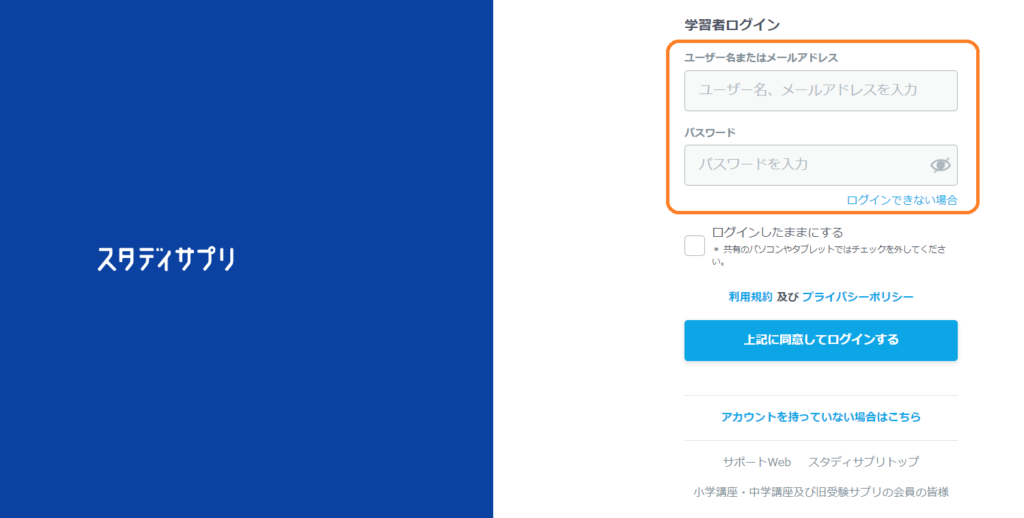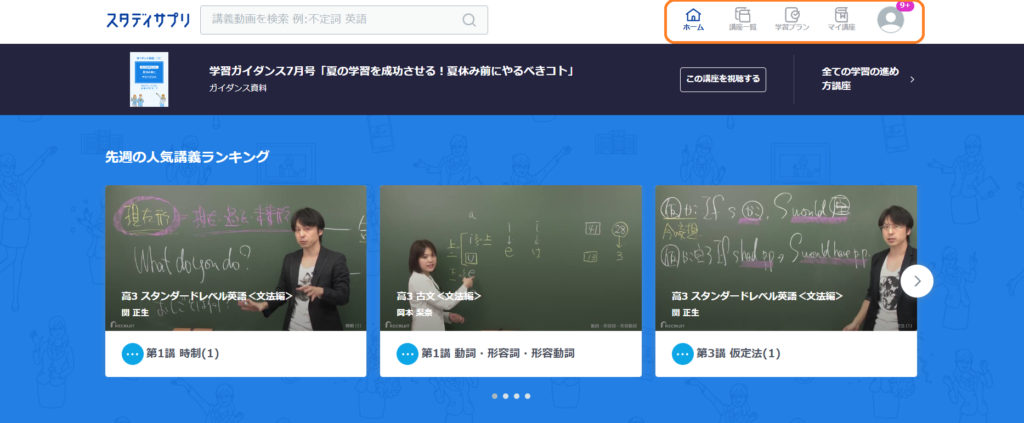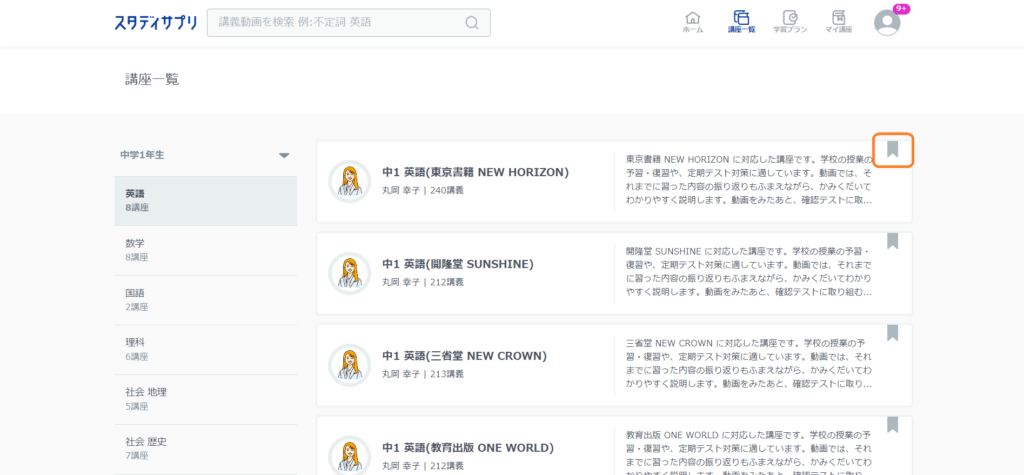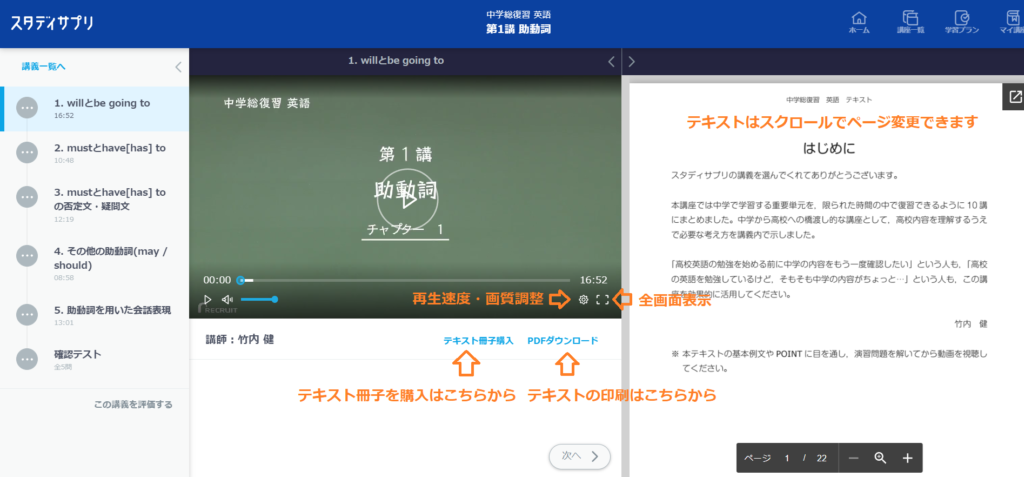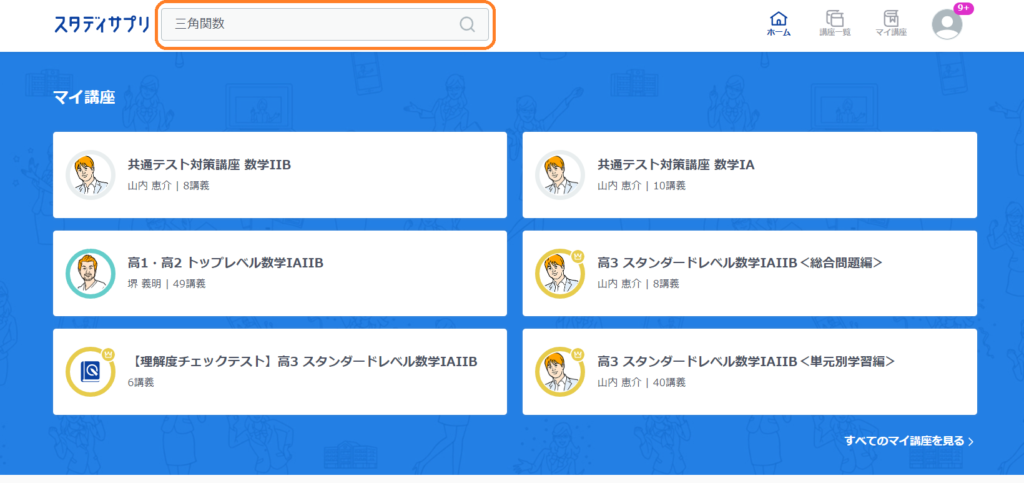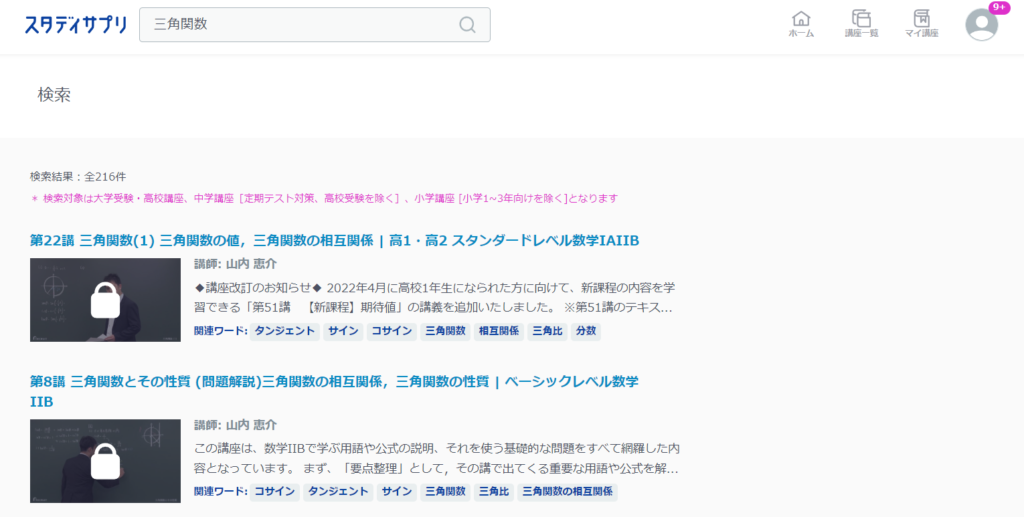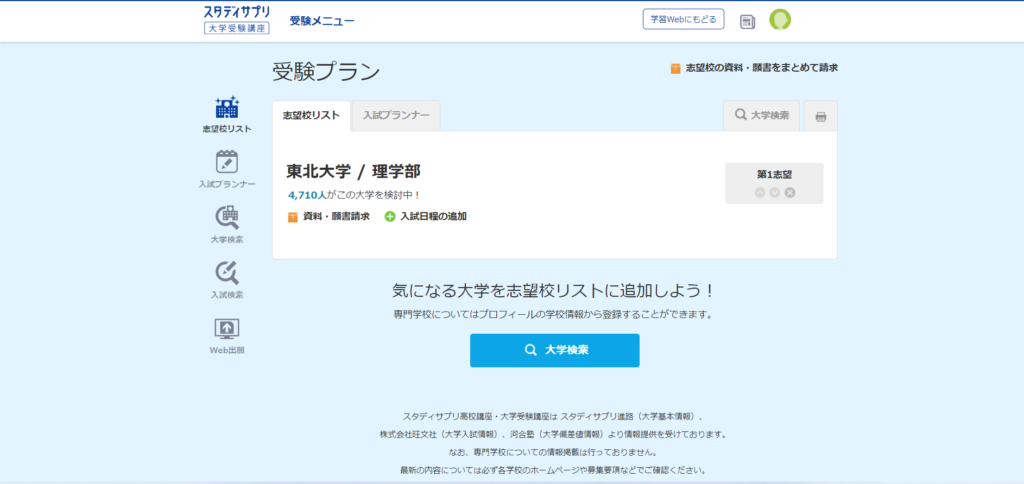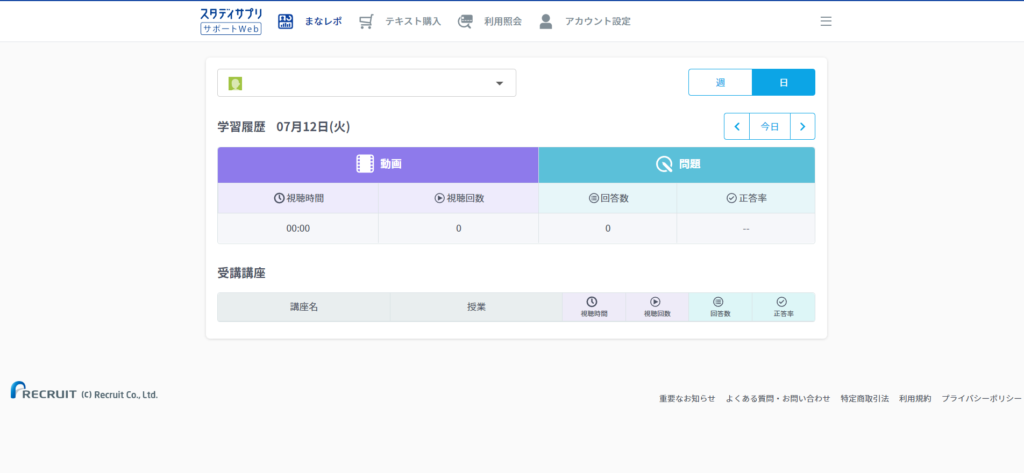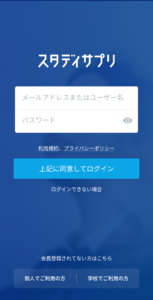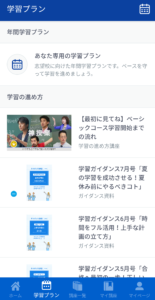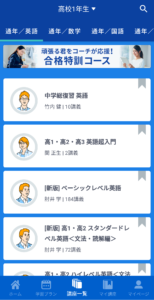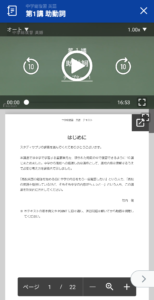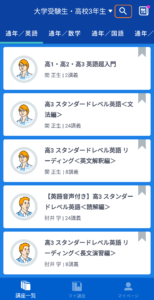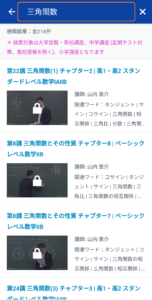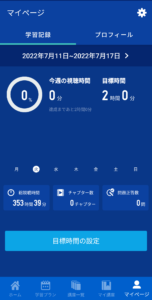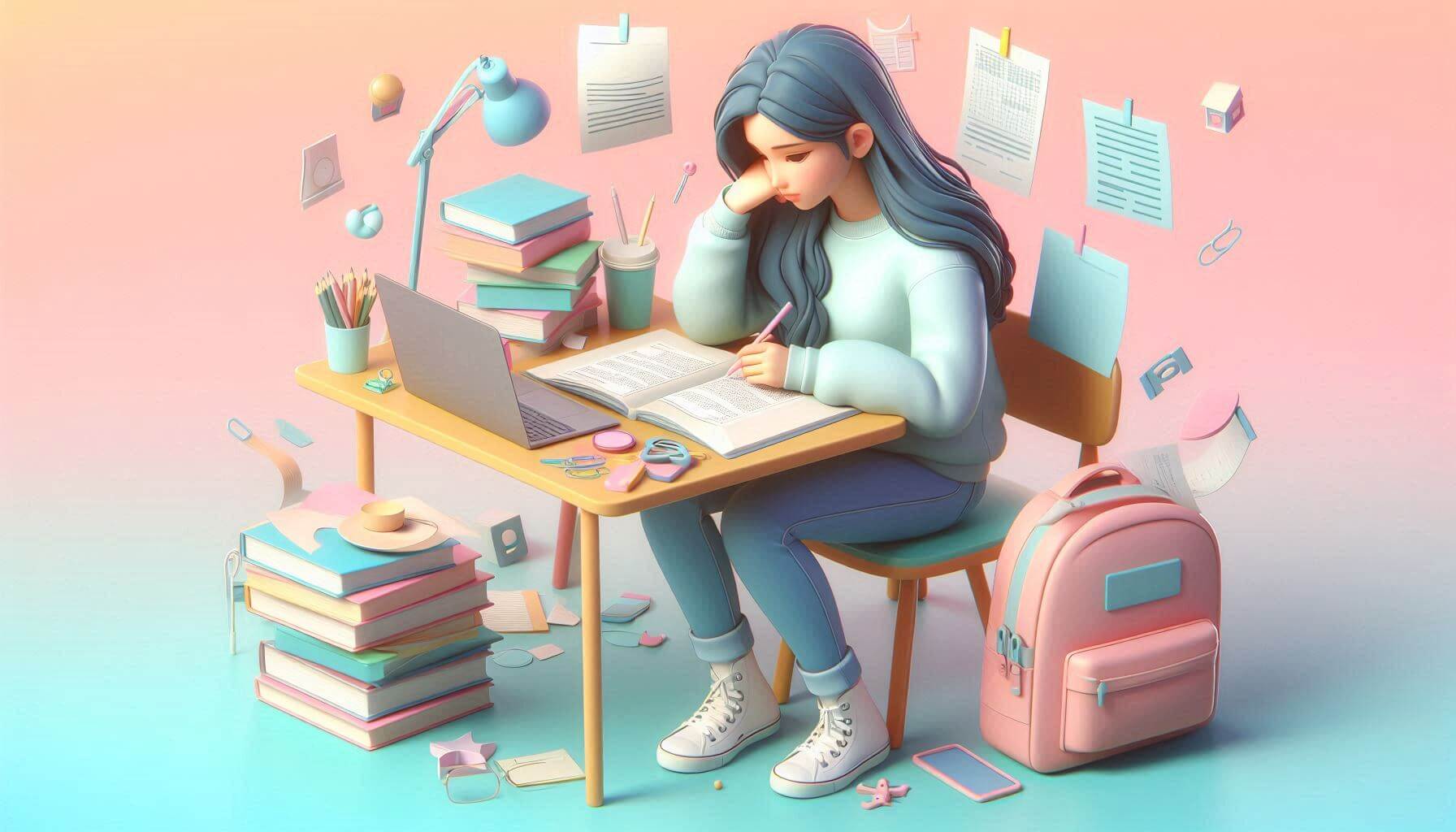スタディサプリは、オンラインで受講できる学習サービスです。
大学受験や資格試験、小学校や中学校、高校の教科書に基づいた講座が豊富に揃っており、好きな時間に好きな場所で学習できます。
授業は専門の講師が動画で解説してくれるので、わかりやすく、理解しやすいのが特徴です。
この記事では、スタディサプリのパソコンとスマホアプリに分けて使い方を紹介します。
では、行きましょう!

簡単だから気軽に読んでね。
パソコンで利用する方法まとめ
- 大きな画面で動画とテキストを同時表示できる
- ノートパソコンなら外出時にも利用できる
- アプリをインストールする必要がない
パソコンからスタディサプリを利用する1番のメリットは大きな画面で動画を視聴でき集中しやすい点ですね。
やっぱり画面が大きい方が黒板の文字が見やすく、授業に集中できます。
画面に授業動画とテキストの両方を表示して勉強するこどもできますね。
サクッと勉強したいときはアプリ、しっかり勉強したいときはパソコンと使い分けるのもおすすめです。
①ログインしよう
- スマホ・タブレットのブラウザからもログインできます
まずはパソコンからスタディサプリアクセスしてログイン。
ログインに必要な情報は「ユーザー名またはメールアドレス」と「パスワード」です。
「ユーザー名」は、登録したアドレスに届くスタディサプリからのメールに記載されているのでチェックしてみてくださいね。
②学習プランを立てよう
- メニューは右上にあります
まずは学習プランを立てることで効率的に勉強ができるようになります。
右上のメニューから「学習プラン」を選択。
ベーシックコース学習の流れを動画で確認できたり、あなた専用の学習プランを無料で立てることができます。
ユーザーの状況に合った講座がスケジュールされるので、最初にチェックしておくと勉強のペースが作りやすくなります。
③講座一覧を確認してマイ講座に追加しよう
- リボンアイコンをクリックするとお気に入りに追加できます
スタディサプリでは、小学1年生から高校3年生までの講座4万本以上が見放題で視聴できます。
視聴するスタイルとしては「必要な講座だけ視聴する」、「最初から最後まで視聴する」、「学校の授業に合わせて視聴する」など様々です。
学校に入学したばかりの人、定期テスト前の人、受験対策をしたい人など幅広いユーザー層に対応しています。
例えば高校生・英語講座をみてみると、「中学生復習 英語」、「高1・高2・高3 英語超入門」、「ベーシックレベル英語」、「ハイレベル英語」、「トップレベル英語」など、レベルに合った講座を選択して視聴できます。
講師も予備校や塾で教えている実績があるので、授業の質も高いです。
講座右上のリボンマークにチェックを入れると「マイ講座」に追加でき、管理しやすくなります。

勉強状況に合った講座があって便利だよー。
④実際に講座を視聴しよう
- 1画面に講座とテキストを表示できます
パソコン版の視聴画面は、左側にチャプター選択、中央に講座動画、右側にテキストが表示されます。
通信速度に合わせて講座の画質を調整したり、再生速度を設定してユーザーの勉強スピードに合わせることもできます。
④検索機能で講座を探す
- 検索窓に単語を入力
- 単語に関連する講座が表示されます
スタディサプリには4万本以上の講座があるので、観たい単元を探すのは難しいですよね。
そんなときは検索機能を使って、観たい単元をピンポイントで探しましょう。
左上にある検索窓に単語を入力すると、関連する講座の一覧が表示されます。
苦手分野だけを重点的に勉強したい、時間がないときなどに活用してみてください。
⑤その他の機能を使ってみよう
- 大学・受験メニュー
- サポートWeb
スタディサプリには、大学情報を検索できる受験生用メニューや学習履歴をチェックできるサポートWebなどがあります。
受験生用メニューでは志望校を探したり入試情報を確認できるので、こちらも活用しましょう。
サポートWebではスタディサプリでも学習時間や問題の正答率などを確認でき、成長度合いが分かります。
定期的にチェックすることで、より効率的に学習を進められるでしょう。

全ての機能を使いこなす!
アプリから利用する方法まとめ
- スキマ時間に勉強できるのがメリット
スタディサプリには専用のアプリがあるので、ブラウザからログインせずにかんたんに勉強を始めることが可能です。
パソコンやスマホのブラウザを開くのが面倒だと勉強のやる気も落ちてしまいますよね。
アプリからサクッと勉強しちゃいましょう!
アプリをインストールしておくと定期的にプッシュ通知が届き、情報を届けてくれたりモチベーションがアップするような言葉をかけてくれます。
授業動画のダウンロードも可能なので、通信料を節約しながら学習することも可能です。

ぼくはアプリ派かな。
![]()
①ログインしよう
まずはスタディサプリにログイン。
ログインに必要な情報は「ユーザー名またはメールアドレス」と「パスワード」です。
「ユーザー名」は、登録したアドレスに届くスタディサプリからのメールに記載されています。
②学習プランを立てよう
ログインすると下部メニューが表示されるので、まずは「学習プラン」を開きます。
このページでは、ベーシックコース学習の流れを動画で確認できたり、あなた専用の学習プランを無料で立てることができます。
あなたの状況に合った講座がスケジュールされるので、最初にチェックしておくと勉強のペースが作りやすくなります。
学習に必要な流れを確認できるので、最初に視聴しておくことをおすすめします。
③講座一覧を確認してマイ講座に追加しよう
スタディサプリでは、小学1年生から高校3年生までの講座4万本以上が見放題で視聴できます。
視聴するスタイルとしては「必要な講座だけ視聴する」、「最初から最後まで視聴する」、「学校の授業に合わせて視聴する」など様々です。
学校に入学したばかりの人、定期テスト前の人、受験対策をしたい人など幅広いユーザー層に対応しています。
例えば高校生・英語講座をみてみると、「中学生復習 英語」、「高1・高2・高3 英語超入門」、「ベーシックレベル英語」、「ハイレベル英語」、「トップレベル英語」など、レベルに合った講座を選択して視聴できます。
講師も予備校や塾で教えている実績があるので、授業の質も高いです。
講座右上のリボンマークにチェックを入れると「マイ講座」に追加でき、管理しやすくなるので使ってみてくださいね。
④実際に講座を視聴しよう
アプリ版の視聴画面は、上部に講座動画、下部にテキスト表示されます。
通信速度に合わせて講座の画質を調整したり、再生速度を設定してユーザーの勉強スピードに合わせることもできます。
座を全画面にすると見やすくなるので、テキスト冊子を購入するのもおすすめです。
⑤検索機能で講座を探す
スタディサプリには4万本以上の講座があるので、観たい単元を探すのは難しいですよね。
そんなときは検索機能を使って、観たい単元をピンポイントで探しましょう。
右上にある検索窓に単語を入力すると、関連する講座の一覧が表示されます。
苦手分野だけを重点的に勉強したい、時間がないときなどに活用してみてください。
⑥その他の機能を使ってみよう
マイページでは、学習履歴を確認できる機能があります。
ユーザーの成長度合いを視覚的にチェックできます。
定期的に確認することで、より効率的に学習を進められるでしょう。
大学受験生用メニューなど、一部機能はアプリから利用できないのでブラウザからチェックしてください。
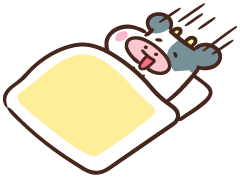
布団に入りながら勉強できるって最高。
まとめ
スタディサプリは、忙しい人でも効率よく学習を進めるための強力なツールです。
自分のペースで学習できることや、専門的な授業が動画でわかりやすく提供される点が魅力です。
目標を明確にし、学習計画を立て、繰り返し学習をすることで、より効果的に学べます。
ぜひ、スタディサプリを使って、自分の学習をレベルアップさせていきましょう!